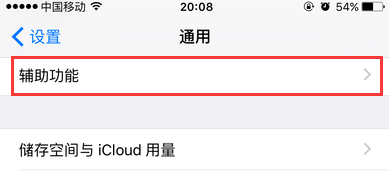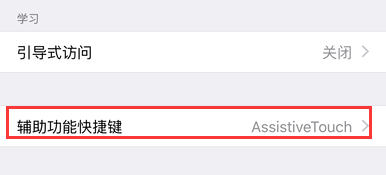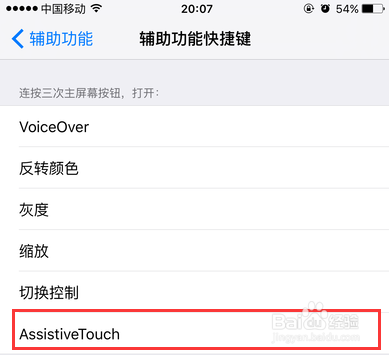1、在iPhone手机主屏上找到设置图标,点击打开,进入下一步操作
2、在打开的设置页面中,找到通用选项,点击打开它
3、这时,我们将进入通用设置页面当中,往下翻可以看到辅助功能栏目,点击打开
4、在打开的辅助功能页面中,我们将页面一直往下翻到底部,可以看到辅助功能快捷键选项,打开它
5、这时,我们将直接进入到辅助功能快捷键的设置页面,可以看到,目前为Assistive Touch,也就是说当我们连续点击三次小白点上面的主屏幕按钮,或者连续按三下iPhone手机机身上的HOME键,主屏幕上的小白点就会消失
6、为了不因为平时的误操作而导致小白点消失,我们再次点击Assistive Touch,此时Assistive Touch后面的√就去掉了,以后连续点击三次主屏幕按钮,小白点都不会受到任何影掌哆谜牌响,当然,也可以根据自己的需要选择其他功能,比如翻转颜色、灰度等等